Asteroids Revenge é um emocionante jogo estilo arcade onde você deve navegar por um campo de asteróides enquanto luta contra uma nave espacial torta. Desvie dos lasers e revide para sair vitorioso! Neste tutorial, saiba como instalar o Asteroids Revenge no Linux, usando pacotes Flatpak.
Características do Asteroids Revenge: jogabilidade acelerada; lasers desafiadores; gráficos mínimos; efeitos sonoros envolventes. Siga o tutorial abaixo e instale esse maravilhoso jogo agora mesmo no seu Linux, de forma simples e rápida!
Saiba instalar o Asteroids Revenge no Ubuntu e derivados!
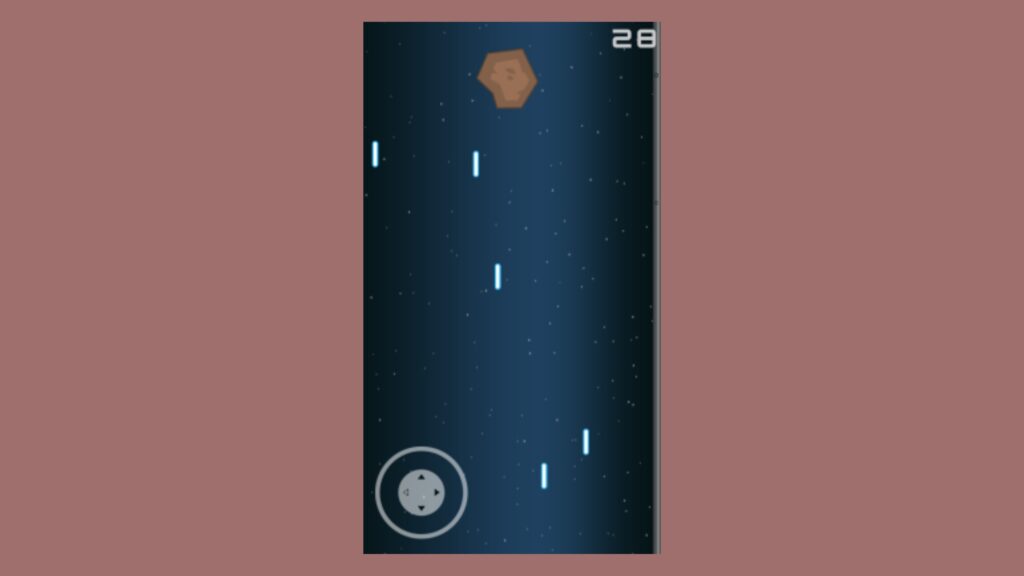
Para instalar o Asteroids Revenge no Ubuntu, execute o comando abaixo. Vale lembrar que neste processo de instalação, vamos utilizar um pacote flatpak.
Passo 1 – Instalar e ativar o suporte ao Flatpak no Ubuntu, Linux Mint e derivados:
sudo apt install flatpakPasso 2 – Agora, vamos adicionar o repositório Flathub, que é onde vamos baixar e instalar o Asteroids Revenge para seguir com o processo de instalação no Ubuntu, Linux Mint ou derivados:
flatpak remote-add --if-not-exists flathub https://flathub.org/repo/flathub.flatpakrepoPasso 3 – Agora, precisamos reiniciar o sistema, em seguida, volte neste tutorial e prossiga com a instalação! Para reiniciar você pode utilizar o botão padrão do seu ambiente, ou execute o comando abaixo:
sudo rebootPasso 4 – Execute o comando de instalação do Asteroids Revenge no Ubuntu, Linux Mint e derivados:
flatpak install flathub io.github.mlm_games.asteroids_revengePasso 5 – Comando para executar a aplicação:
flatpak run io.github.mlm_games.asteroids_revengeSaiba instalar o Asteroids Revenge no Fedora e derivados!

Para instalar o Asteroids Revenge no Fedora, execute os comandos abaixo. Lembrando que o Fedora já vem com suporte ao Flatpak habilitado, então basta executar os comandos abaixo:
Passo 1 – Execute o comando de instalação do Asteroids Revenge no Fedora:
flatpak install flathub io.github.mlm_games.asteroids_revengePasso 2 – Comando para executar a aplicação:
flatpak run io.github.mlm_games.asteroids_revengeSaiba instalar o Asteroids Revenge no Debian e derivados!
Para instalar o Asteroids Revenge no Debian, execute os comandos abaixo:
Nota: Caso você já tenha instalado e ativado o Flatpak no Debian, pode pular para o Passo 4.
Passo 1 – Instalar o suporte ao Flatpak no Debian:
apt updateCopiar
apt install flatpakCopiarPasso 2 – Vamos adicionar o repositório do Flathub:
flatpak remote-add --if-not-exists flathub https://flathub.org/repo/flathub.flatpakrepoPasso 3 – Reinicie o sistema, você pode fazer isso manualmente utilizando o botão do seu ambiente ou o comando abaixo:
rebootPasso 4 – E agora, vamos executar o comando para instalar o Asteroids Revenge no Debian ou derivados. Observe que o comando abaixo está com o sudo, caso você não o tenha habilitado, remova o sudo e instalar usando o ROOT mesmo:
flatpak install flathub io.github.mlm_games.asteroids_revengePasso 5 – Comando para executar a aplicação:
flatpak run io.github.mlm_games.asteroids_revengeSaiba instalar o Asteroids Revenge no openSUSE e derivados!

Para instalar o Asteroids Revenge no openSUSE, execute os comandos abaixo. Vamos utilizar um repositório:
Nota: Caso você já tenha instalado e ativado o Flatpak no openSUSE, pode pular para o Passo 4.
Passo 1 – Instalar o Flatpak
sudo zypper install flatpakPasso 2 – Agora, vamos adicionar o repositório Flathub:
flatpak remote-add --if-not-exists flathub https://flathub.org/repo/flathub.flatpakrepoPasso 3 – Vamos reiniciar, faça isso usando o botão de reiniciar do seu ambiente ou o comando abaixo:
sudo rebootPasso 4 – Execute o comando de instalação do Asteroids Revenge no OpenSUSE:
flatpak install flathub io.github.mlm_games.asteroids_revengePasso 5 – Comando para executar o Asteroids Revenge
flatpak run io.github.mlm_games.asteroids_revenge
É isso, esperamos ter ajudado você a instalar o Asteroids Revenge no Linux!
